如何用PS制作2寸证件照片
1、点击文件 , 选择下面的新建选项,输入所需的照片尺寸,调整好尺寸,点击确定
下图我做的是2寸照的尺寸。
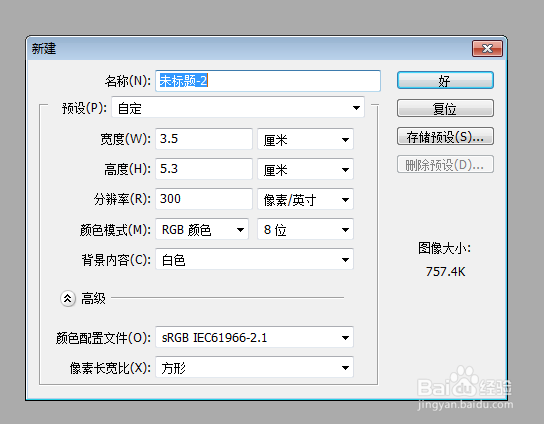
2、打开图层后,复制一个图层,打开拾色器选好照片所需的背景色,同时按住
ALT和Delete键填充好照片背景色。
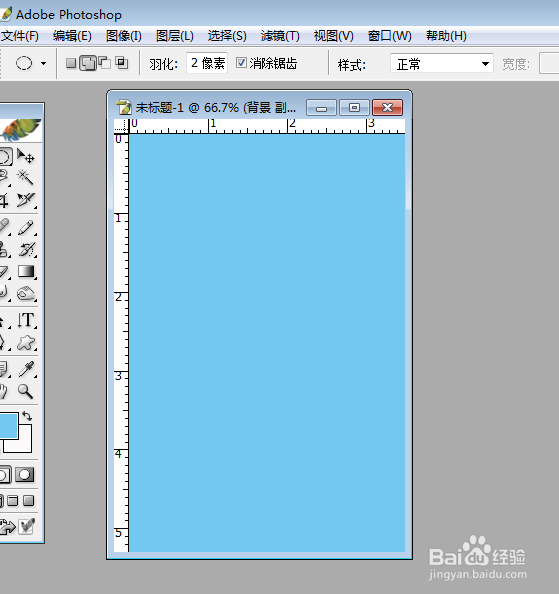
3、再次点击文件,选择打开,找到自己合适的正面照。
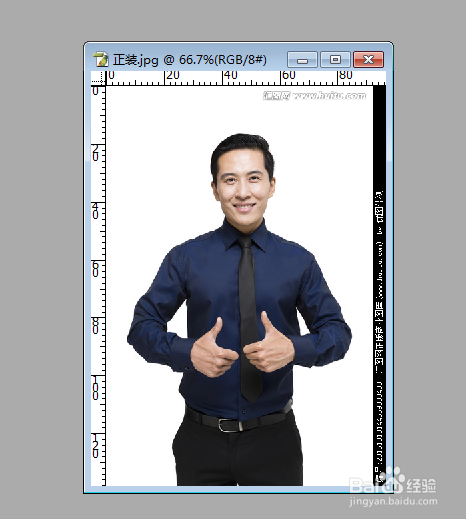
4、选择磁性套索,将人物抠出,如果背景和照片颜色反差明显也可以用魔棒工具。
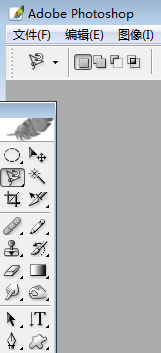
5、抠好后,选择移动工具,把图片拖到设置背景上
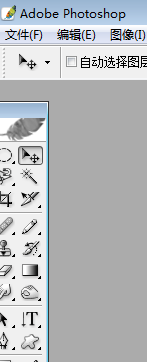
6、拖过来后,按住CTRL和T,选择图片,改成合适的大小。
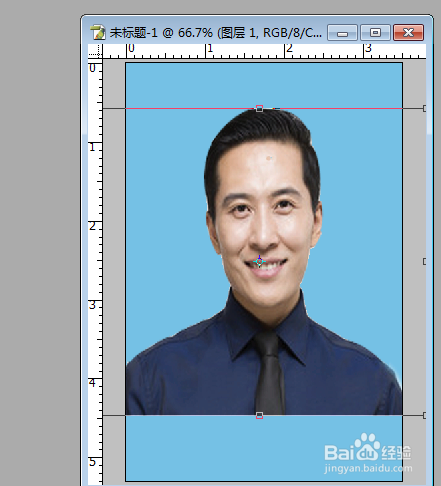
1、调整好图片,将边缘修改整齐,按Ctrl和E,将图层合并。
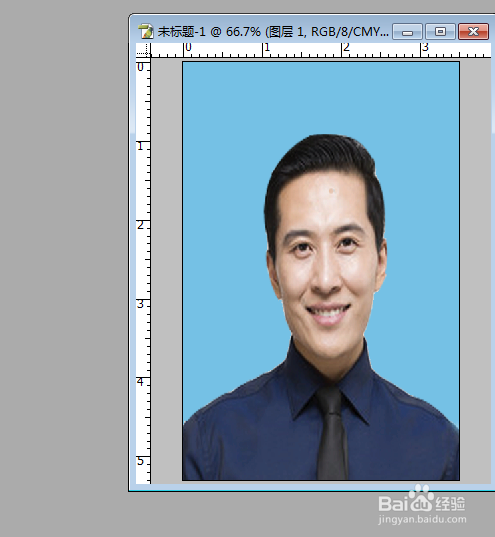
2、点击文件,选择下面的存储为,跳出对话框,把照片格式改为JPG格式

3、跳出JPG选项,点击好,即可保存使用
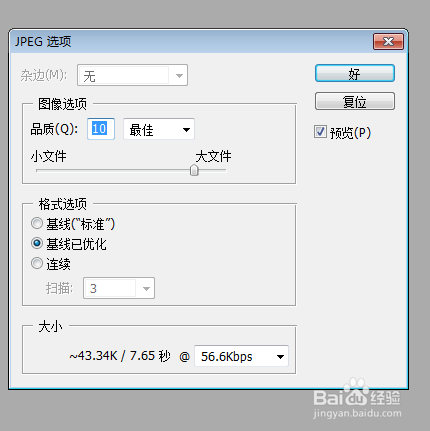
声明:本网站引用、摘录或转载内容仅供网站访问者交流或参考,不代表本站立场,如存在版权或非法内容,请联系站长删除,联系邮箱:site.kefu@qq.com。
阅读量:130
阅读量:157
阅读量:104
阅读量:131
阅读量:179